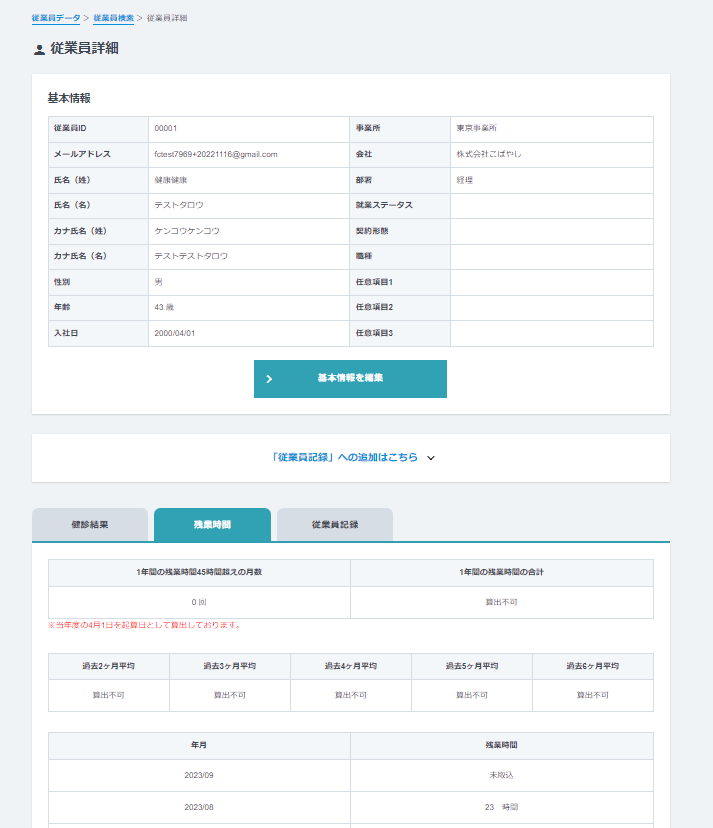メニューについて
左側メニューの「残業時間管理」を使用します。
「残業時間の取込はこちら」から取込画面へ進みます。
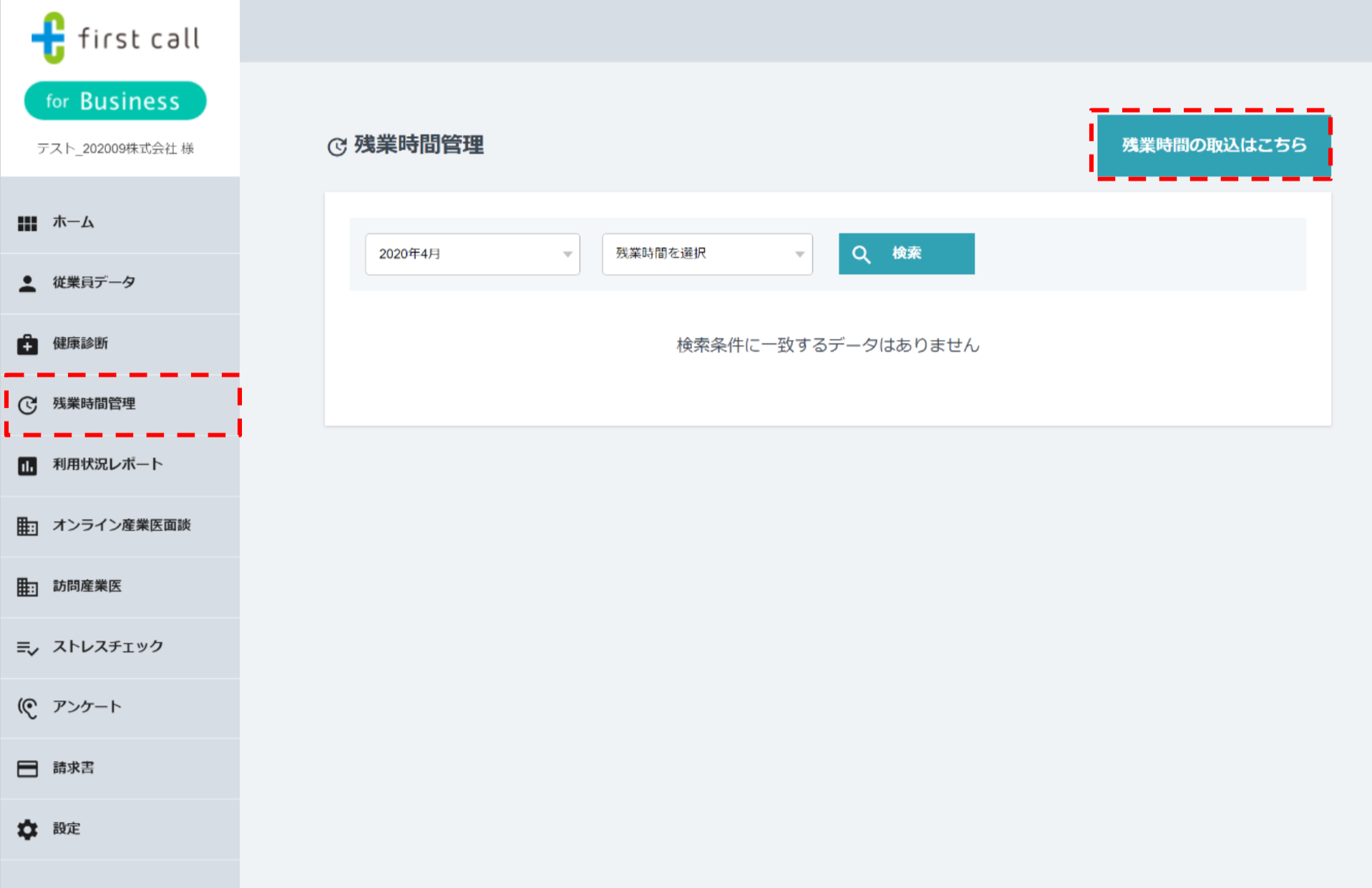
STEP1 残業時間データの作成
取込データは指定のフォーマットの通りに作成していただきます。
「残業時間取込のCSVフォーマットはこちら」からフォーマットのダウンロードをお願いいたします。
データの作成時は「ファイル作成時の注意事項」をご確認ください。
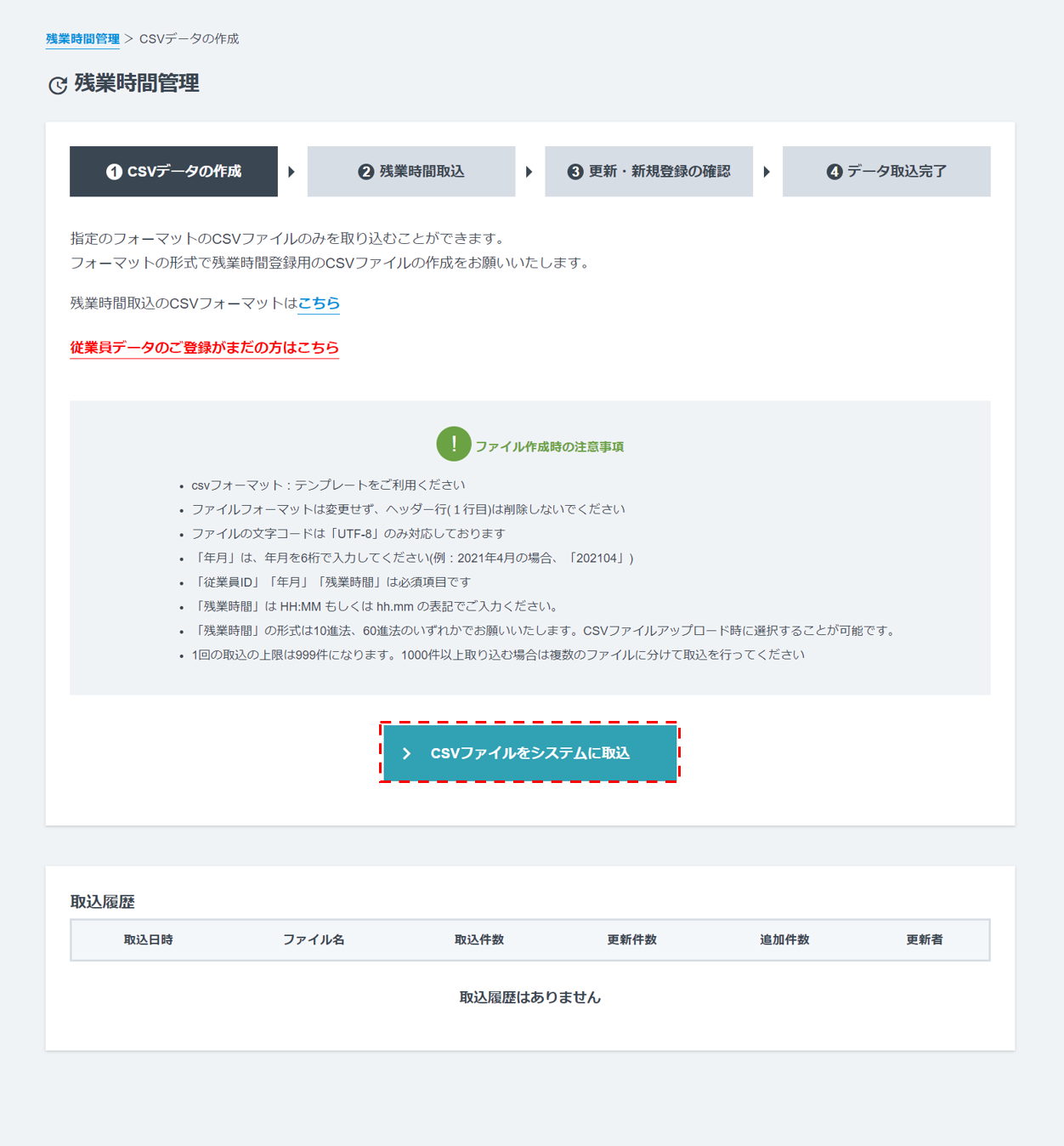
※従業員データの取込が完了していない場合は、残業時間データを取り込むことができません。
残業時間の取込の前に従業員データのご登録をお願いいたします。
従業員データの取込手順はこちら
https://tayori.com/q/firstcall-houjin-faq/detail/216366
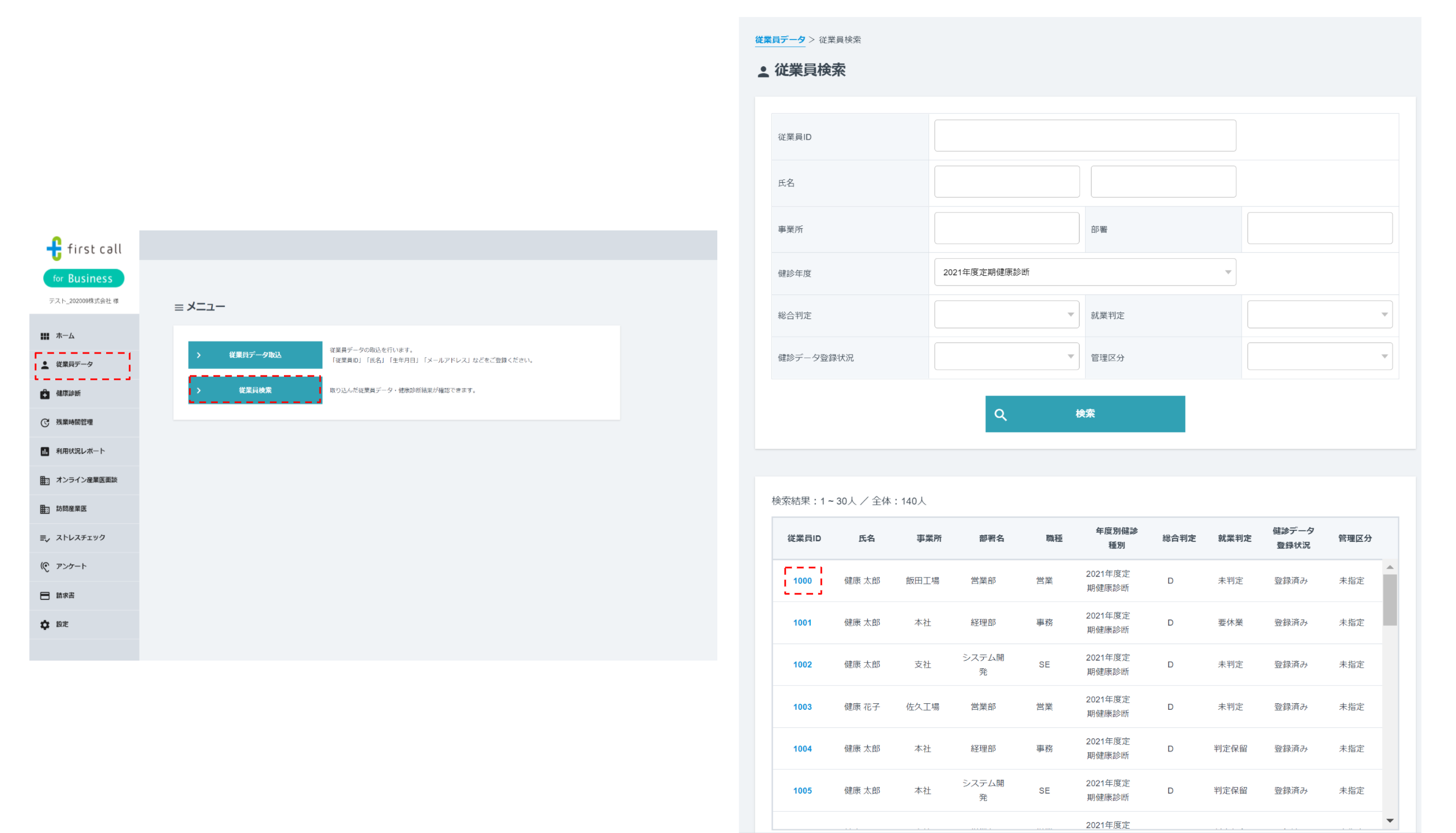
STEP2 残業時間データのアップロード
(1)STEP1で作成したデータを選択
(2)残業時間の形式を選択
(3)「残業時間データの取込」をクリック
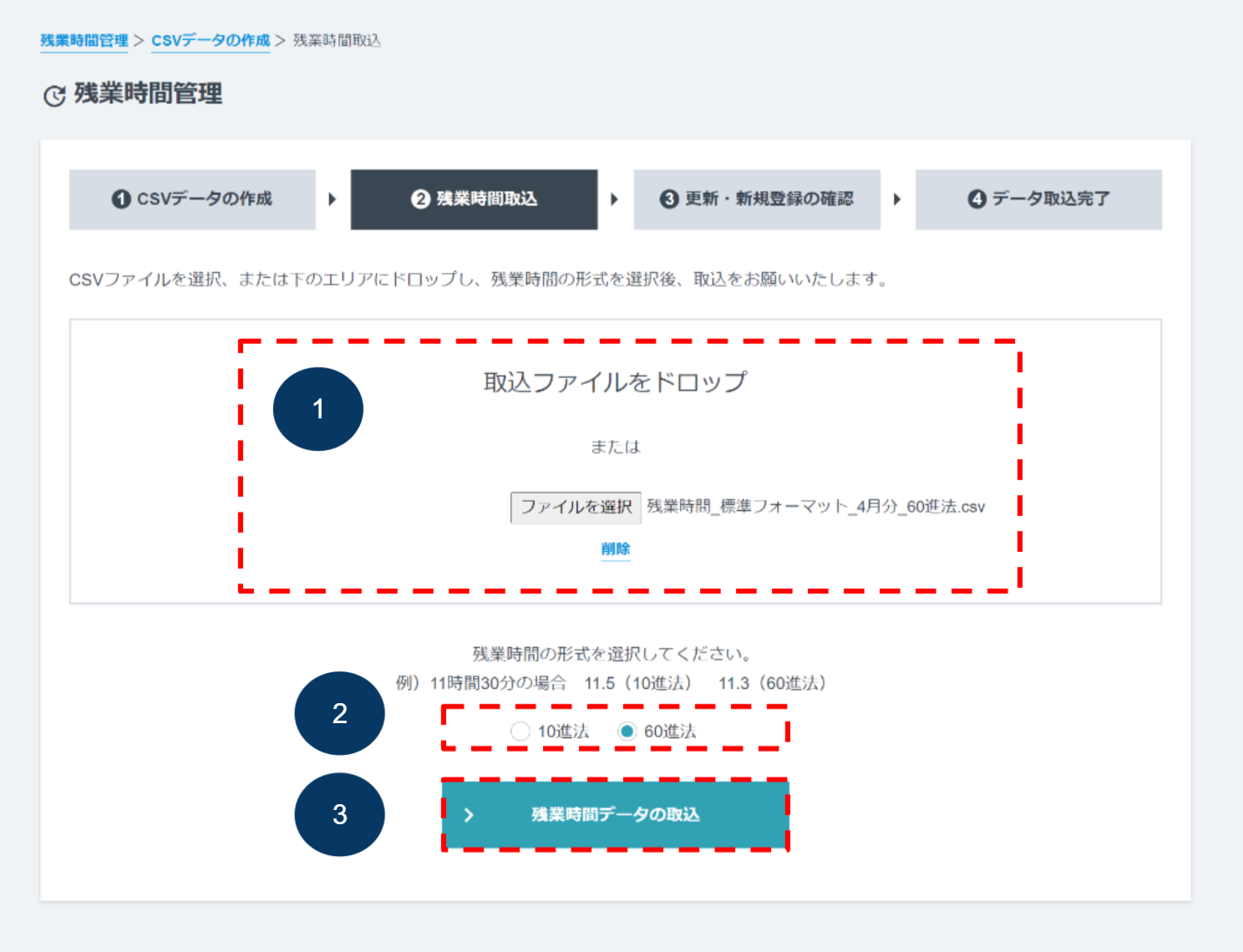
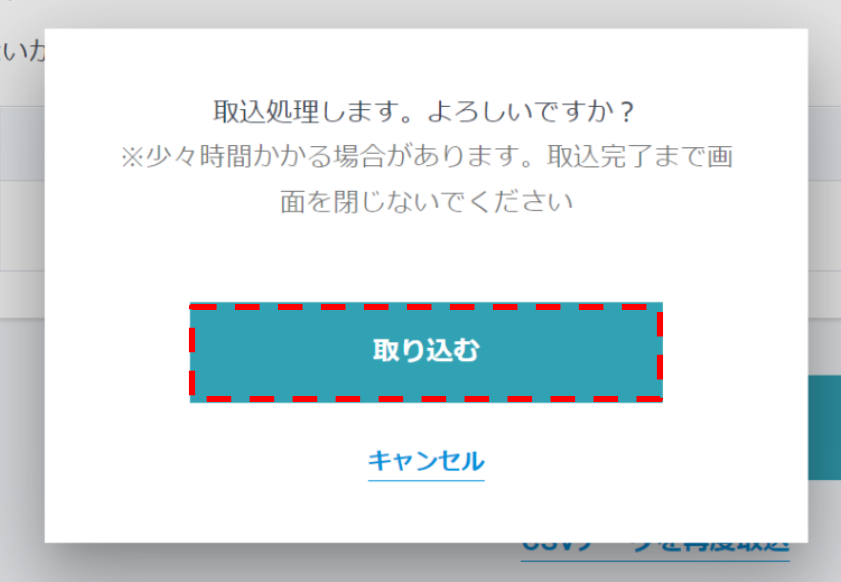
エラーが発生した場合
エラー理由をご確認の上、該当するデータの修正をお願いいたします。
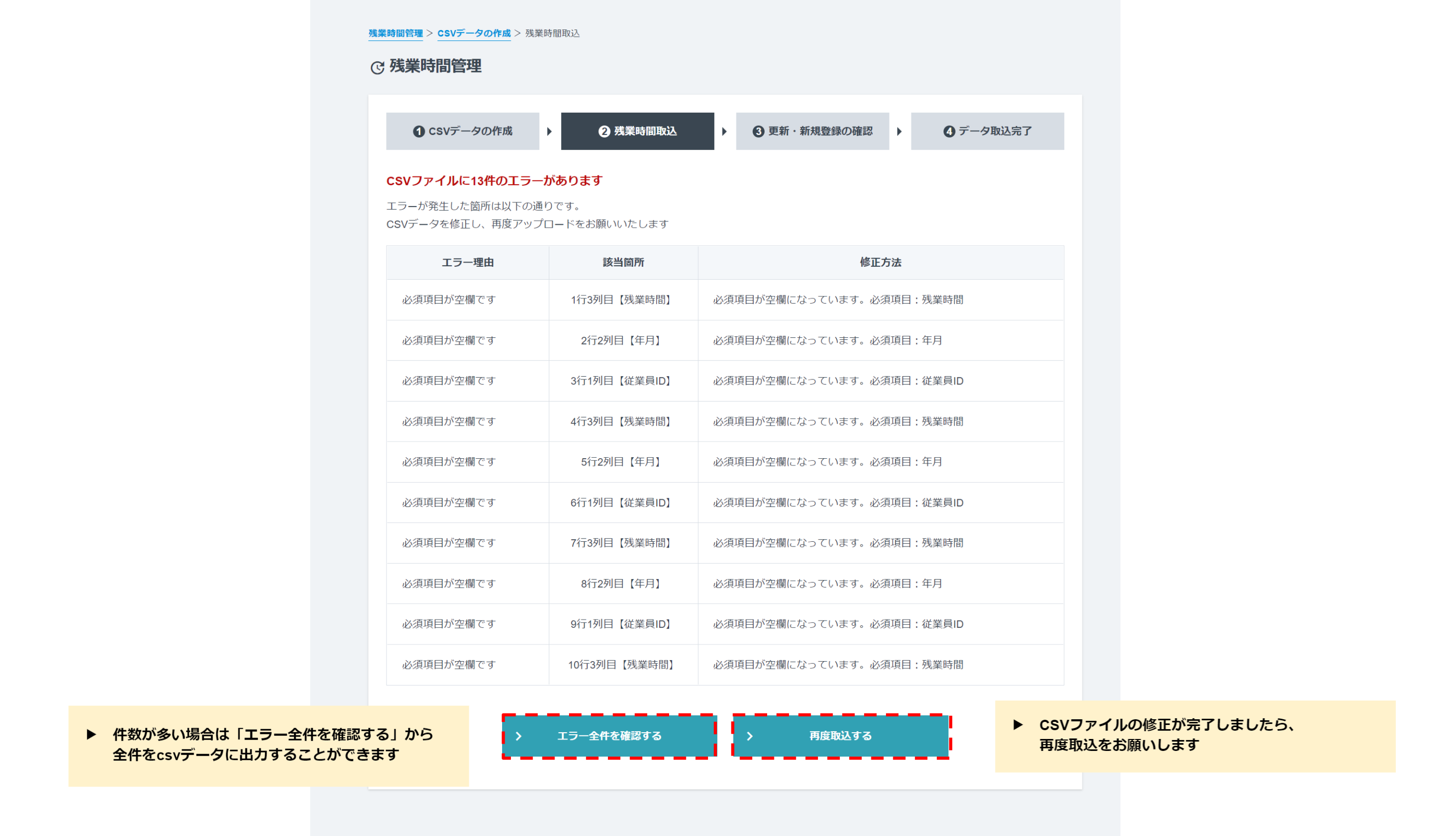
STEP3 取込データの更新・新規登録の確認
更新対象と新規登録の件数をご確認いただけます
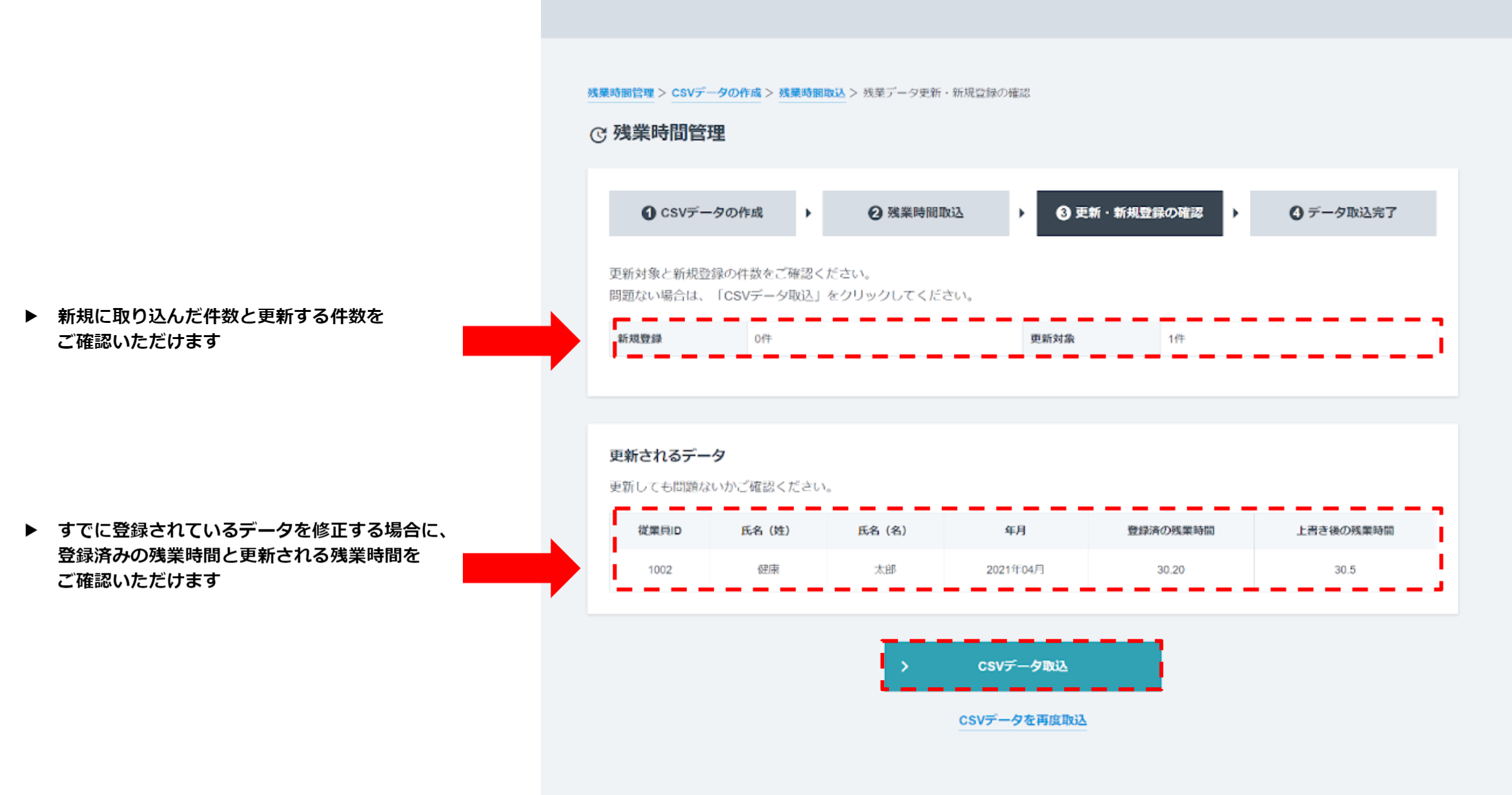
STEP4データ取込完了
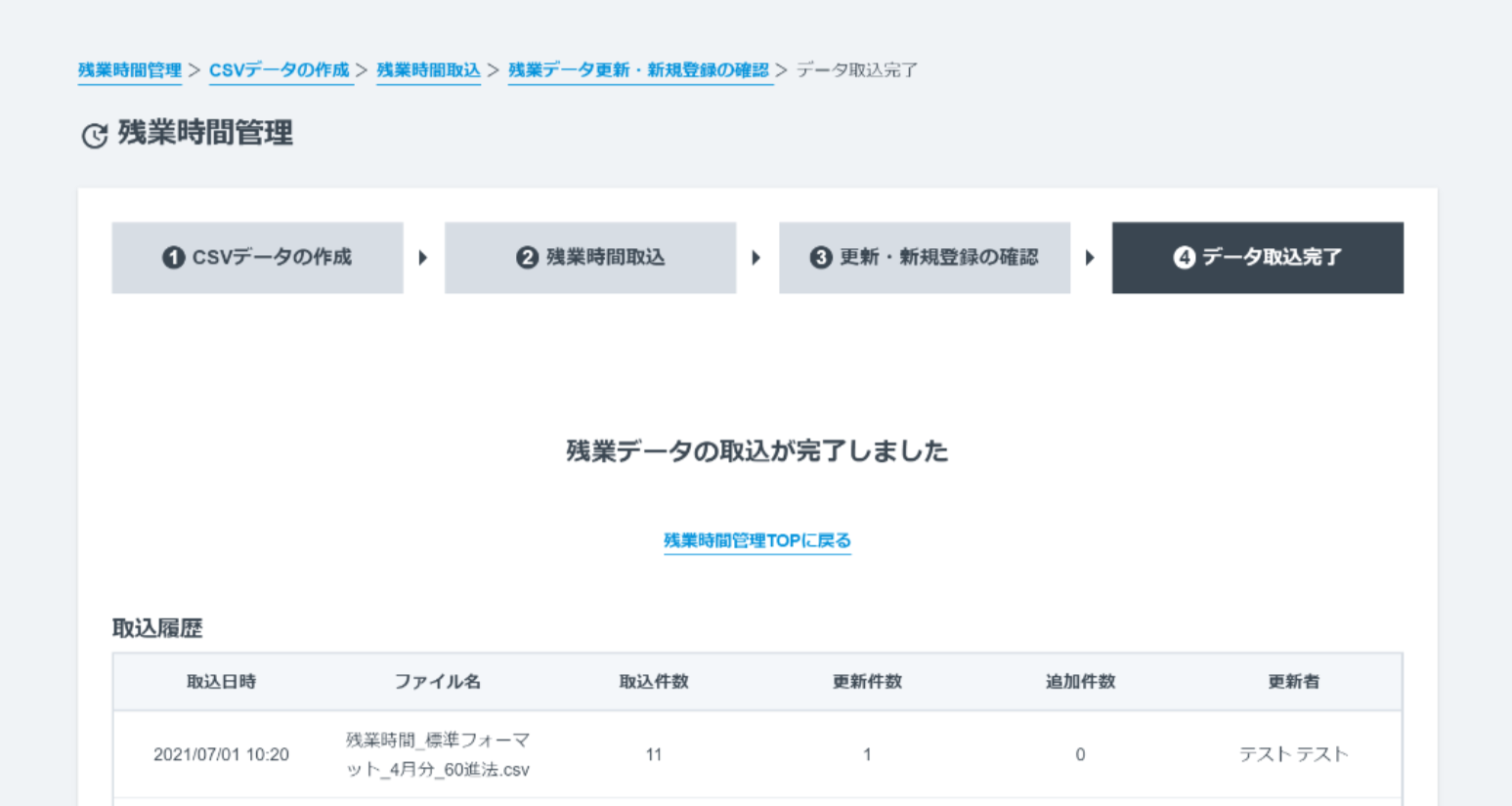
従業員データ「残業時間」タブよりご確認いただけます